こんにちは。
ARTISTAです。
無謀な挑戦。 いつも応援ありがとう♪
未だiPad第3世代を使っている人はどのぐらいいるだろうか。私はiPad Pro 12.9インチに新調したいというものの未だにiPad第3世代を使っています。未だ現役の理由はほぼ動画再生機となっているから。Amazonプライムビデオが動けば問題ないです。
さて、そんな動画再生機になっているiPadを仕事にも使いたいと最近思い始めました。1つは外出先でLightroom MobileによるRAW現像やセレクト。iPad第3世代ではLightroomがもっさりで生産性は落ちますがあくまで外出先で待ち時間があった場合に現像やセレクトができたらぐらいなので現状満足です。
もう1つはAstoropadによる液タブ化でPhotoshopを使ってポートレートの肌レタッチ作業。実際にiPhone版Astoropad miniでPhotoshopを使ってみたら画面は小さいですがマウスでレタッチするよりも快適にできました。
このAstoropadの動作がiPad第3世代でどう動くのかが最大のポイント。このアプリは買い切り3,600円です。もっさりや遅延が多くて使い物にならなかったら痛い。年間契約のAstoropad Studioなら7日間の無料体験が付いていたので動作確認をしようと思ったらiPad Proのみに対応で撃沈。iPhone版をiPadにダウンロードして2倍モードで使ってみようかと思ったら動作はiOS10以上だったのでこちらも撃沈。結局iPad第3世代は有料版を買ってからしか試せません。 というわけでどーなるかわかりませんがiPadを新調する予定は当分先なのでAstoropadを3,600円で買いました。 
Duet DisplayによるiPadのサブディスプレイ化、これは非常に重宝しています。
しかしあくまで資料を表示させたりツールを置いたり止まったものを表示する場合に限ります。液タブ化みたいなことは遅延が凄すぎて使えませんでした。 私が液タブ化してやりたいことは前述の通りPhotoshopを使ったポートレートの肌レタッチ。現状はマウスでやっています。ペンタブも何度か挑戦はしたのですが画面を見ながらペンを動かすことに違和感があります。慣れていないせいだと思いますがマウスのが作業が早いです。液タブはディスプレイに直接ペンを当てるので何の違和感もありません。絵を描いたり字を書いたり紙に書くようなごく自然な動作です。 液タブは安くても数万円します。実験程度で買う予算もありません。surfaceみたいなタッチパネル対応のPCも高いです。そこでAstoropadの出番です。iPadを液タブ化してくれます。iPhoneでもAstoropadの実力はわかりました。iPhoneは画面が小さいもののマウスでの作業よりも素早くできます。これを大画面でやりたいわけです。
iPadのAstoropadにはStudioとStandardの2種類あります。Studioは月額もしくは年間契約でiPad Pro専用です。Standardは買い切り3,600円です。
ではここからiPad第3世代によるAstoropad Standardの使い心地です。設定により違いが出ます。有線か無線か、ディスプレイ解像度がRetinaか非Rethinaか。
接続設定
有線と無線の違いによる動作の違い。有線は安定感があります。まったく問題ありません。無線の場合はWiFiの品質により違いが多く出ます。接続状況が最高品質になれば有線との多少の違いはありますが互角と言って良いほど頑張っています。Astropadの接続設定を見ると「最適なWiFi接続のためには、5Ghz帯対応のルータ(802.11ac規格)を使用してください」と記載されています。ルータはもちろんiPad側も802.11acに対応しているiPad Air2以降がWiFi接続はベストなのかもしれません。我が家のルータはAirMac Expressなので802.11acに対応していませんが高品質の接続状態になればラグはありますがそこそこ使えます。スクロールした時のブロックノイズは有線無線関係なく出ます。動画などには向いていません。ルータとiPadを802.11acに変えたらどのぐらいの変化があるか今後楽しみです。
ディスプレイ解像度
Retinaか非Retinaを選択できます。表示はかなり違います。 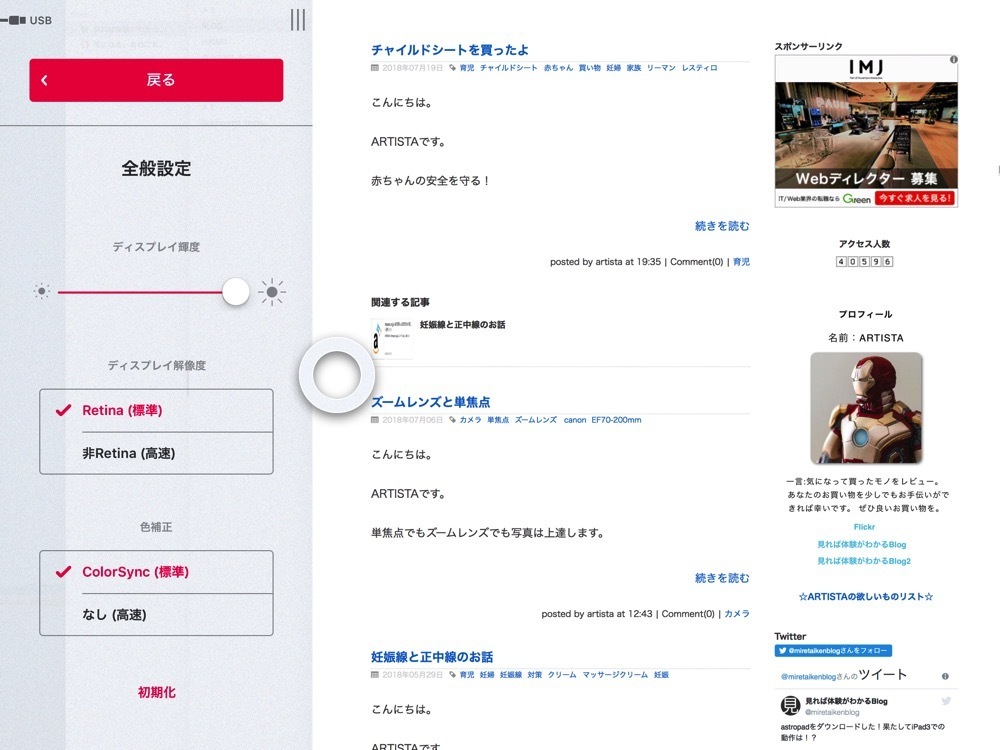 こっちがRetina。
こっちがRetina。 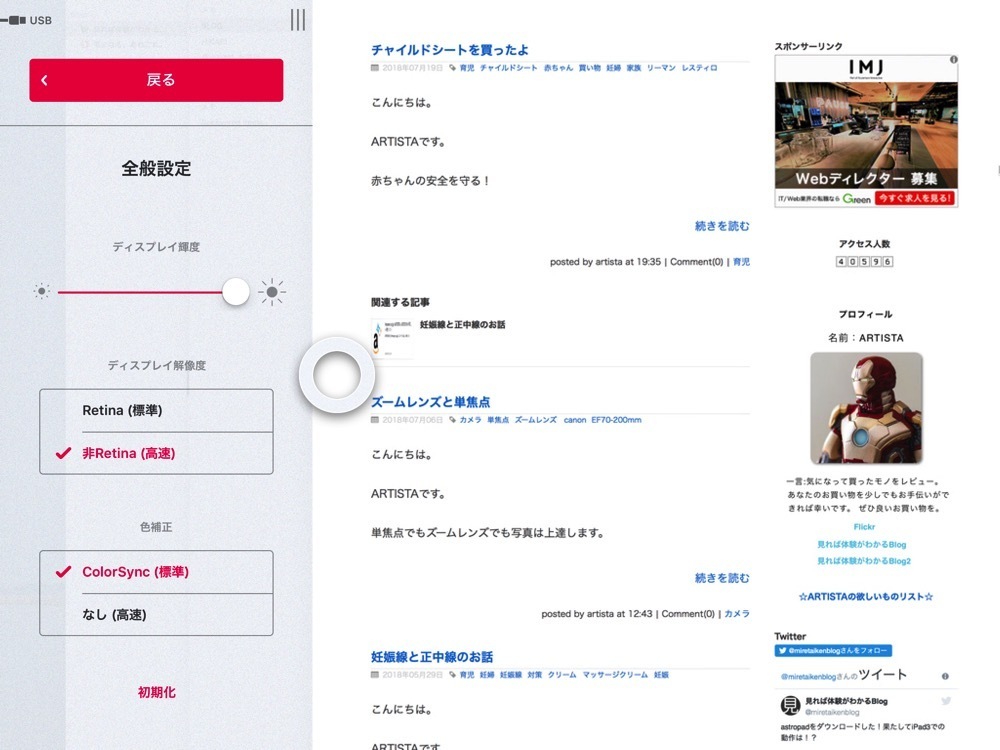 こっちが非Retina。 この設定は動作にかなりの影響を与えます。iPad3でRetinaにした場合、動作はかなり悪いです。遅延がかなりありもっさりしています。スクロールをした場合ブロックノイズが消えるまで結構時間がかかります。とにかくあらゆる動作が遅くなります。なのでiPad3でRetinaモードは使えません。 非Retinaではかなり遅延は少なくなります。Photoshopで線などを書く場合も反応が良いです。かなり早く字を書いてもほとんど遅延はありません。非Retinaなら絵も問題なくかけます。ブロックノイズからの復帰も早いです。非Retinaなら仕事でも十分使えます。
こっちが非Retina。 この設定は動作にかなりの影響を与えます。iPad3でRetinaにした場合、動作はかなり悪いです。遅延がかなりありもっさりしています。スクロールをした場合ブロックノイズが消えるまで結構時間がかかります。とにかくあらゆる動作が遅くなります。なのでiPad3でRetinaモードは使えません。 非Retinaではかなり遅延は少なくなります。Photoshopで線などを書く場合も反応が良いです。かなり早く字を書いてもほとんど遅延はありません。非Retinaなら絵も問題なくかけます。ブロックノイズからの復帰も早いです。非Retinaなら仕事でも十分使えます。
ジェスチャーによる動作
Astropadは2本指でスクロール、ピンチアウトが使用できます。トラックパッドを使っているように動かせます。Astropad Studioならさらにジェスチャーが増えるようです。非常に便利なのですがiPad3の性能がやっぱりネックになりますね。普段からマルチジェスチャーは反応が鈍いですがその鈍さがそのまま影響します。2本指が反応しなかったりします。ここら辺の操作性はiPadで完結できたら楽なんでしょうがトラックパッドでカバーすれば問題ありません。あと8個のショートカットキーが用意されていますがキーボードもiPadの近くに用意しておくと便利です。私はiPadの左右にトラックパッドとマウス、上にキーボードを置いたら使いやすい環境になりました。
ショートカット
iPad版のAstropadにはショートカットが使えます。8つしか登録できませんがこれが便利!アプリごとにショートカットを割り当てることもできません。Astropad Studioならアプリごとにショートカットが決められます。 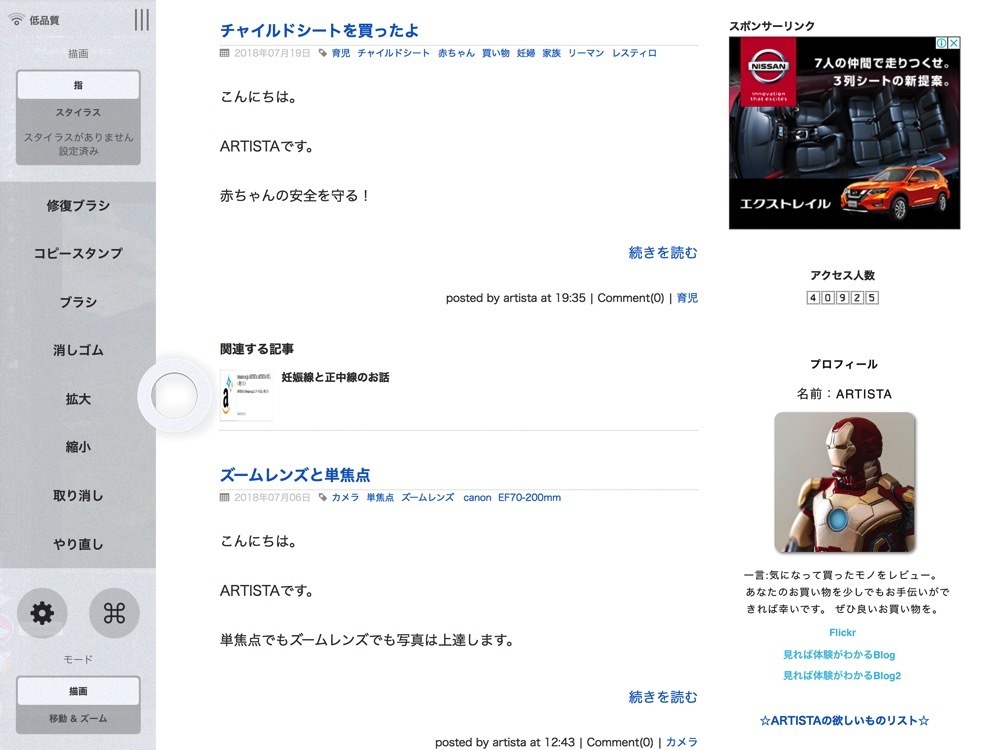 私は肌修正でよく使う項目の「修復ブラシ・コピースタンプ・ブラシ・消しゴム・拡大・縮小・取り消し・やり直し」を設定しています。しかしこのショートカットキーを出してしまうと作業領域はやや狭くなってしまいます。本格的にやるなら左手デバイスなどを導入した方がいいと思いました。
私は肌修正でよく使う項目の「修復ブラシ・コピースタンプ・ブラシ・消しゴム・拡大・縮小・取り消し・やり直し」を設定しています。しかしこのショートカットキーを出してしまうと作業領域はやや狭くなってしまいます。本格的にやるなら左手デバイスなどを導入した方がいいと思いました。
スタイラスペン
随分昔に買ったスタイラスペンを使っています。
このスタイラスペンはペアリングなどはしないためどんな機種でも使用できます。AstropadではWacomやAdonitなどのサードパーティ製のスタイラスペンのサポートしていますが2018年末をでサポートを打ち切るようです。今後はApple Pencilのみになるみたい。Apple Pencilを持っていなかったり対応していないiPadなら上記のようなスタイラスペンがオススメです。 実際にこのスタイラスペンを使ってみるとペン先のズレが気になります。おそらくApple Pencilはズレがないでしょう。このズレは大まかな作業にはさほど問題ないですが細かい作業に致命的。パスツールを使った細かい作業はマウスのが早いです。ここら辺も快適に作業するならiPad ProとApple Pencilが必要そうです。どちらにせよ指ではどうにもならないのでスタイラスペンは必須です。
ざっと初めて使った感想を書いてみましたがまとめると肝心な動作は決してヌルヌルには動かないけど作業に支障はない程度です。これでレタッチ作業をしてみましたが以前よりも大幅に時間短縮ができました。iPad3はまだまだ現役で活躍できそうです。と言っても今更こんな環境の人はいないだろうなぁ、、、。 Amazonほしいものリストはこちらです。ご支援宜しくお願いいたします。
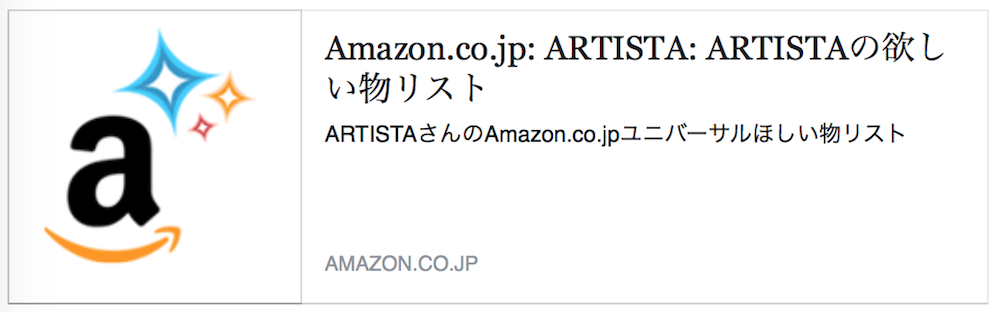




コメント